Εφικτοί τρόποι μεταφοράς φωτογραφιών μεταξύ iPhone και κάρτας SD
Φαίνεται τρομακτικό να μεταφορά φωτογραφιών μεταξύ του iPhone σας και μιας κάρτας SDΩστόσο, με τη σωστή προσέγγιση, είναι στην πραγματικότητα μια απλή εργασία. Αυτό το άρθρο θα σας δείξει εφικτές μεθόδους για τη μεταφορά φωτογραφιών μεταξύ του iPhone και της κάρτας SD και θα σας βοηθήσει να διατηρήσετε τη ροή εργασίας σας σε διαφορετικές συσκευές. Ανάλογα με τα εργαλεία και τις προτιμήσεις σας, μπορείτε να επιλέξετε μία από τις επιλογές που παρέχονται σε αυτό το άρθρο για να μεταφέρετε φωτογραφίες μεταξύ του iPhone και της κάρτας SD αποτελεσματικά.
Αυτός ο οδηγός θα σας καθοδηγήσει στις απαραίτητες προετοιμασίες, τις μεθόδους με και χωρίς προσαρμογείς και τον τρόπο χρήσης του iTunes για μεταφορά φωτογραφιών, διασφαλίζοντας ότι οι εικόνες σας μετακινούνται με ασφάλεια και ευκολία.
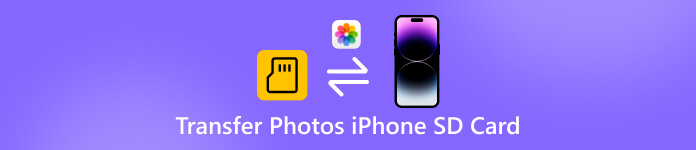
Σε αυτό το άρθρο:
Ειδοποιήσεις πριν από τη μεταφορά φωτογραφιών μεταξύ iPhone και κάρτας SD
Πριν από τη διαδικασία μεταφοράς φωτογραφιών μεταξύ ενός iPhone και μιας κάρτας SD, είναι απαραίτητο να προετοιμαστείτε κατάλληλα για να διασφαλίσετε μια ομαλή και ασφαλή μεταφορά. Αυτή η ενότητα παρέχει αρκετές συμβουλές που πρέπει να λάβετε υπόψη, οι οποίες μπορούν να συμβάλουν στην αποτροπή απώλειας δεδομένων και μη αναμενόμενων σφαλμάτων κατά τη διάρκεια της διαδικασίας:
1. Ελέγξτε τον χώρο αποθήκευσης
Πριν μεταφέρετε φωτογραφίες μεταξύ του iPhone και της κάρτας SD, βεβαιωθείτε ότι και οι δύο έχουν επαρκή ελεύθερο χώρο αποθήκευσης για να αποφύγετε απώλειες ή φθορές κατά τη διαδικασία μεταφοράς. Για να αποφύγετε περιττές απώλειες, βεβαιωθείτε ότι τόσο το iPhone όσο και η κάρτα SD έχουν άφθονο ελεύθερο χώρο (τουλάχιστον 10GB είναι το ιδανικό) για να διασφαλίσετε την ομαλή μεταφορά.
2. Δημιουργήστε αντίγραφα ασφαλείας των φωτογραφιών σας
Λόγω της πιθανότητας απώλειας ή καταστροφής φωτογραφιών που αναφέρθηκε παραπάνω, εάν το επιτρέπουν οι συνθήκες, δημιουργήστε αντίγραφα ασφαλείας των φωτογραφιών σας πριν τις μεταφέρετε μεταξύ του iPhone και της κάρτας SD, είτε μέσω του ενσωματωμένου iCloud είτε μέσω εξωτερικής συσκευής αποθήκευσης, για να αποφύγετε τη σημαντική απώλεια βασικών αρχείων. Με αυτόν τον τρόπο, μπορείτε να ανακτήσετε τις χαμένες φωτογραφίες ακόμα και αν προκύψουν απρόβλεπτα προβλήματα κατά τη διαδικασία μεταφοράς.
3. Χρησιμοποιήστε συμβατές κάρτες SD
Για τη μεταφορά φωτογραφιών μεταξύ ενός iPhone και μιας κάρτας SD, ο τύπος της κάρτας SD είναι επίσης ένας σημαντικός παράγοντας που πρέπει να λάβετε υπόψη. Αυτό συμβαίνει επειδή δεν είναι όλες οι κάρτες SD και οι τύποι φωτογραφιών τους συμβατές με iPhone ή προσαρμογείς. Γενικά, η κάρτα SD σας θα πρέπει να είναι SD, SDHC ή SDXC για να διασφαλίσετε ότι έχει διαμορφωθεί σωστά για iPhone.
4. Διατηρήστε τις συσκευές φορτισμένες
Η μεταφορά φωτογραφιών μπορεί να χρειαστεί χρόνο, ειδικά για μεγάλες βιβλιοθήκες. Βεβαιωθείτε ότι το iPhone σας και τυχόν συνδεδεμένες συσκευές ή προσαρμογείς είναι πλήρως φορτισμένοι για να αποφύγετε διακοπές. Ένας ξαφνικός τερματισμός λειτουργίας κατά τη μεταφορά θα μπορούσε να καταστρέψει αρχεία ή να οδηγήσει σε απώλεια εικόνων.
Μεταφορά φωτογραφιών μεταξύ iPhone και κάρτας SD χρησιμοποιώντας έναν προσαρμογέα
Για όσους θέλουν να μεταφέρουν γρήγορα φωτογραφίες μεταξύ ενός iPhone και μιας κάρτας SD, η χρήση ενός προσαρμογέα είναι η πιο βολική λύση. Μπορείτε να συνδέσετε την κάρτα SD απευθείας στο iPhone σας μέσω της υποδοχής Lightning για γρήγορες μεταφορές. Αυτή η μέθοδος σάς επιτρέπει να επιλέξετε τις συγκεκριμένες φωτογραφίες που θέλετε να μεταφέρετε μεταξύ του iPhone σας και της κάρτας SD χωρίς την ανάγκη λογισμικού τρίτων. Ωστόσο, θα πρέπει να βεβαιωθείτε ότι το iPhone σας έχει επαρκή φόρτιση, καθώς η θύρα φόρτισης Lightning είναι κατειλημμένη.

Μόλις συνδεθεί ο προσαρμογέας σας, το iPhone σας θα εντοπίσει αυτόματα την κάρτα SD και θα σας ζητήσει να εισαγάγετε ή να εξαγάγετε φωτογραφίες. Μπορείτε να ανοίξετε την εφαρμογή Φωτογραφίες για να δείτε τις φωτογραφίες που είναι αποθηκευμένες στην κάρτα SD σας. Έχετε τη δυνατότητα να επιλέξετε τη φωτογραφία που θέλετε να μεταφέρετε μεταξύ του iPhone και της κάρτας SD σας και είτε να την αποθηκεύσετε στο iPhone σας είτε λήψη φωτογραφιών iCloud στην κάρτα SD. Αυτή η μέθοδος διατηρεί την αρχική ποιότητα του αρχείου ανέπαφη και σας επιτρέπει να οργανώνετε φωτογραφίες σε άλμπουμ ανάλογα με τις ανάγκες.
Μεταφορά φωτογραφιών μεταξύ iPhone και κάρτας SD χωρίς προσαρμογέα
Πώς μπορείτε να μεταφέρετε φωτογραφίες μεταξύ ενός iPhone και μιας κάρτας SD αν δεν έχετε προσαρμογέα ή απλώς τον ξεχάσετε; Να τον πάρετε μαζί σας; Μην ανησυχείτε, μπορείτε να διατηρήσετε τη ροή εργασίας σας... Μεταφορά iPhone imyPassΣε αντίθεση με τους φυσικούς προσαρμογείς, σας επιτρέπει να συνδέσετε το iPhone σας απευθείας σε έναν υπολογιστή και να διαχειρίζεστε αποτελεσματικά τις φωτογραφίες σας. Μπορείτε να μεταφέρετε φωτογραφίες μεταξύ του iPhone σας και της κάρτας SD όπως επιθυμείτε. Και η διαδικασία δημιουργίας αντιγράφων ασφαλείας διασφαλίζει την ασφάλεια των φωτογραφιών σας για να αποτρέψει την απώλεια δεδομένων.
Ένα από τα βασικά πλεονεκτήματα του imyPass iPhone Transfer είναι η ικανότητά του να χειρίζεται μεγάλες παρτίδες φωτογραφιών χωρίς συμβιβασμούς στην ποιότητα, καθώς τα αρχεία μετακινούνται απευθείας μεταξύ των συσκευών σας μέσω του υπολογιστή σας. Είτε είστε περιστασιακός χρήστης είτε διαχειρίζεστε χιλιάδες φωτογραφίες, το imyPass iPhone Transfer προσφέρει έναν αξιόπιστο, φιλικό προς το χρήστη και χωρίς προσαρμογέα τρόπο για να μεταφέρετε φωτογραφίες μεταξύ του iPhone και της κάρτας SD σας χωρίς κόπο.
Κατεβάστε το imyPass iPhone Transfer και ρυθμίστε το αρχείο που κατεβάσατε για να το εγκαταστήσετε. Το imyPass iPhone Transfer θα ξεκινήσει αυτόματα στη συνέχεια.
Κάντε κλικ Εργαλειοθήκη στην αριστερή γραμμή. Επιλέξτε Συσκευή σε συσκευή για μεταφορά φωτογραφιών μεταξύ iPhone και κάρτας SD.

Για να μεταφέρετε φωτογραφίες, κάντε κλικ στο Φωτογραφίες προς την ανάκτηση φωτογραφιών από το iCloudΕπιπλέον, μπορείτε επίσης να επιλέξετε Μουσική, Βίντεο, Επαφές, Μηνύματα και ούτω καθεξής για μεταφορά δεδομένων.

Κάντε κλικ Αρχήκαι η διαδικασία μεταφοράς φωτογραφιών μεταξύ iPhone και κάρτας SD θα ξεκινήσει αυτόματα. Και οι άλλοι επιλεγμένοι τύποι αρχείων θα μεταδοθούν επίσης.
συμπέρασμα
Συμπερασματικά, Μετακίνηση φωτογραφιών μεταξύ του iPhone σας και μιας κάρτας SD μπορεί να είναι μια απλή εργασία χωρίς καμία προσπάθεια ακολουθώντας τις μεθόδους που παρέχονται. Για απλή μεταφορά φωτογραφιών, μπορείτε να χρησιμοποιήσετε έναν προσαρμογέα για να συνδέσετε δύο συσκευές για γρήγορη μεταφορά. Και το imyPass iPhone Transfer προσφέρει έναν πιο σταθερό τρόπο μεταφοράς φωτογραφιών μεγάλου μεγέθους. Με αυτά τα εργαλεία, μπορείτε να διαχειριστείτε, να δημιουργήσετε αντίγραφα ασφαλείας και να οργανώσετε με ασφάλεια τις φωτογραφίες σας χωρίς να διακινδυνεύσετε απώλεια δεδομένων ή υποβάθμιση της ποιότητας.
Hot Solutions
-
Μεταφορά δεδομένων
-
Ανάκτηση δεδομένων
-
Ξεκλειδώστε το iOS
-
Συμβουλές για iOS

